目录
一、环境准备
1、node安装
编辑
2、查看是否安装成功:如果输出版本号,说明node安装成功
二、搭建vue环境
1、全局安装@vue/cli
2、检查是否安装成功:如果输出版本号,说明我们安装node环境成功
三、创建vue项目
1、创建项目
2、进入任意一个想要创建项目的文件夹,输入
3、按方向键选中 Manually select features,然后按回车键:
4、按空格键按照如下进行配置,选完后按下回车键
5、选择vue版本,我选的是vue3
6、是否使用路由器的历史记录模式?(需要正确的服务器设置才能在生产中进行索引回退)?选择y
7、您更喜欢将Babel、ESLint等的配置放在哪里?这里选择 In package.json
8、是否要保存为这个项目作为一个模板保存?选n
9、 项目创建中......
10、出现下面的界面,项目创建成功:
四、启动vue项目
1、命令行启动。根据上述创建好项目下提示的命令依次执行即可
2、运行成功界面
准备工作:
安装16.0版本以上的node这里使用的node16的版本
一、环境准备
1、node安装
推荐下载地址:https://nodejs.org/en/
2、查看是否安装成功:如果输出版本号,说明node安装成功
二、搭建vue环境
1、全局安装@vue/cli
推荐下载地址:https://cn.vuejs.org/
同时按window+R键,输入cmd,打开命令提示符窗口。注意使用管理员身份打开窗口,防止权限不足报错
进入你准备搭建vue3 项目的相应目录,例如目录地址:
npm install -g @vue/cli
2、检查是否安装成功:如果输出版本号,说明我们安装node环境成功
三、创建vue项目
1、创建项目
以管理员身份打开命令行界面。进入你需要创建项目的文件夹
2、进入任意一个想要创建项目的文件夹,输入
vue create test_vue
3、按方向键选中 Manually select features,然后按回车键:
4、按空格键按照如下进行配置,选完后按下回车键
5、选择vue版本,我选的是vue3
6、是否使用路由器的历史记录模式?(需要正确的服务器设置才能在生产中进行索引回退)?选择y
7、您更喜欢将Babel、ESLint等的配置放在哪里?这里选择 In package.json
8、是否要保存为这个项目作为一个模板保存?选n
9、 项目创建中......
10、出现下面的界面,项目创建成功:
文件夹中多刚才我们创建的文件
四、启动vue项目
1、命令行启动。根据上述创建好项目下提示的命令依次执行即可
2、运行成功界面
3、浏览器输入地址:http://localhost:8080,项目启动成功
4、 返回命令行界面输入Ctrl+c,项目关闭。
💡下面开始进入你的vue之旅吧!!💡